
- 软件




/简体中文/

/简体中文/

/简体中文/

/简体中文/

/简体中文/

/简体中文/

/简体中文/

//

/简体中文/

//
Mpeg2Jpeg是一款专用的视频画面截取工具,可以将mpeg文件中的图像保存为高质量图片文件,保存下来的图片可用来制作各类壁纸、连环动画,还能将保存的图片放大,支持批量放大,可以放大到2倍、3倍,或800*600、1024*768,放大的图像软件会自动对失真进行补偿修复。
1、在“需转换的文件”框中,点击“选择”按钮,选择源文件(需转换的MPEG文件)。如果文件读取成功,左上角的logo图案会被文件中的第一帧图像所代替。
2、如果需要调整图像的亮度,调整结果只有在开始播放时才能表现出来。一般我都会将亮度设为110~120。增加亮度可以减少图片中的碎片、色块,但是图像色彩会有所损失。
3、设置转换范围,包括从第几帧开始,到第几帧结束。点“播放”按钮可以播放MPEG文件。
4、在“转换后的文件”框中,点击“选择”按钮,选择保存截取的文件的目录。
5、设置文件名前缀。新文件的命名规则为:前缀+帧序号.后缀
6、根据截取图像的用途,设置帧间隔和文件格式。帧间隔有两种模式,一种是“只保存帧内图像帧”,另一种是不管帧的类型,每隔N帧保存一次。缺省为每帧都保存,保存格式为BMP,相当于解霸的录像功能,这是为制作壁纸设定的,对于制作连环画来说可能太浪费了。我一般是选择“只保存帧内图像帧”,在筛选时如果发现缺少合适的图像,再针对片段逐帧录像。
7、如果有需要,可以先对解码后的图像进行平滑处理,然后再存盘。平滑的副作用是某些图像可能会变得模糊,放大后就更模糊。缺省不进行平滑。
8、在“主要操作”框中,点击“开始转换”按钮即开始保存图像。保存过程中点“停止转换”按钮可以终止保存过程。
9、点击“参数保存”框中的“保存”按钮,可以将对话框中的所有当前参数存盘,下次启动时点“调入”按钮即可恢复到上次保存时的现场,便于连续工作。点击“重置”按钮将使所有参数恢复成缺省值。
10、转换完成后,可以选择“批量放大”功能进行放大,然后用ACDSee或ComicsViewer进行浏览,挑选合适的图片,组成情节连贯的连环画。ComicsViewer中的“复制到上次目录”功能就是专门为此目的而设计的。
1、启动Mpeg2Jpeg,准备截图。这部分操作和前面的操作差不多:打开源MPEG文件,设置亮度,选择存放截下来的图片的目录(这里假设为Src目录)。与制作漫画不同,这里有几个选项务必选上:a. “存为BMP”,b. 保存间隔为“每1帧保存一次”。
2、截图,获取足够多的样本:跳转到适当的情节处,点“开始转换”按钮,定格镜头一过就点“停止转换”按钮。
3、用ACDSee浏览一下Src目录下的内容,删除多余文件,只留下与欲截取的定格镜头相关的文件。
4、点“主要操作”框中的“图像平均”按钮,弹出“图像平均”对话框。
5、在弹出的对话框中,先将“源文件所在目录”选择为Src目录,再选择“目标文件”,最好是在Tgt目录下的某个文件。为了保证质量,减少后续处理时的信息衰减,选择目标文件时的“保存类型”最好选择为“Bmp Files”。
6、点“开始”按钮,开始平均。如果“800*600”或“1024*768”选项被选中,则平均结果会直接放大到所需的尺寸。
7、如果需要截取多个定格镜头,在完成一个后将Src目录下的所有文件删除,然后重复步骤2~6。
8、启动Photoshop,用Automate Batch功能,一次对Tgt目录下的所有图像进行色彩平衡或对比度平衡。
9、如果对图像质量要求甚高,可以用Photoshop对生成的图像进行细部编辑。一般我都会进行曲线调节,曲线形状为轻微的S型,上半弧用于消除图像中残留的碎片,下半弧用于巩固边线,使画面上的线条看起来更坚实一些。
v1.41
图像平均部分改用浮点运算,提高运算精度,减小舍入误差。
v1.40
1. “图像融合”更名为“图像平均”,以符合专业习惯。
2. 为批量放大、图像平均对话框增加参数记忆/恢复功能,使操作更简便。
v1.31
1. “批量放大”增加“x3”选项。
2. 用户如果选择BMP格式,则界面上“JPG质量”项失效。
3. 错误修正:播放时如果选择间隔保存,则程序会因为被0除而退出。
v1.30
1. 增加“批量放大”功能,能够一次将指定目录下的所有图像放大到指定尺寸。
2. 在“图像融合”功能中增加图像放大功能。
3. 引进Intel Image Processing Library (IPL),完成所有图像放大功能。从此本程序只能在支持MMX指令集的机器上运行。
4. 重写软件说明书。
v1.22
1. 增加对16位色BMP的支持。
2. 补充了“制作壁纸”部分的说明。
v1.21
错误修正:“图像融合”功能不能对32位BMP进行操作。
v1.20
1. 增加了“图像融合”功能,专门用于从VCD、RM、MPEG4制作壁纸。这个技术的来历很偶然:我对用Mpeg2Jpeg制作壁纸一直念念不忘,但是长期以来一直解决不了图像质量问题,前段时间到清华FTP定购漫画刻录碟时,顺便到清华书店去转了一下,看了几本白书,无意间从一本教材上看到用统计平均消除随机噪声的介绍,马上茅塞顿开。
2. 增加对BMP文件的支持。
v1.10
1. 增加了“只保存帧内图像帧”功能。
2. “图像平滑”参数的缺省值从“强”改成了“无”。
v1.01
对mask滤波算法内核进行了优化,稍微加快了存盘速度。
v1.0
提供播放、保存、保存范围指定和现场保存/恢复功能,支持MPEG和JPG格式。
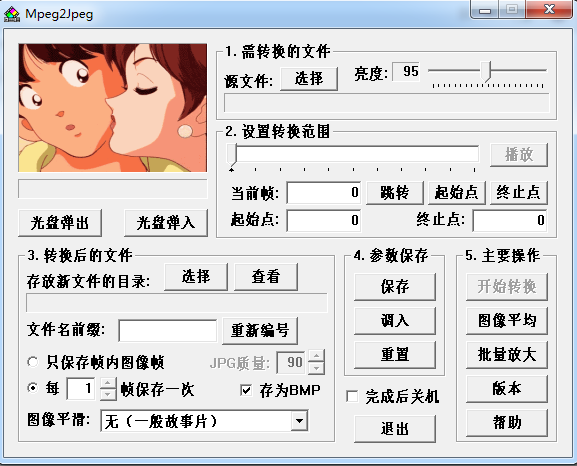
 蘑菇云手机精灵下载v1.2.322 官方版其他应用 / 3.2M
蘑菇云手机精灵下载v1.2.322 官方版其他应用 / 3.2M
 AutoCAD 2019注册机附序列号其他应用 / 2.0M
AutoCAD 2019注册机附序列号其他应用 / 2.0M
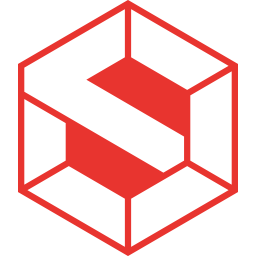 Suapp pro中文版v3.5.1.3 最新版其他应用 / 6.9M
Suapp pro中文版v3.5.1.3 最新版其他应用 / 6.9M
 小巧票据打印管理软件3.1 最新版其他应用 / 28.3M
小巧票据打印管理软件3.1 最新版其他应用 / 28.3M
 福建联通好莱坞会员领取软件(腾讯视频vip领取)v1.0 最新版其他应用 / 5.5M
福建联通好莱坞会员领取软件(腾讯视频vip领取)v1.0 最新版其他应用 / 5.5M
 mifare one卡操作程序v1.5 绿色中文版其他应用 / 280KB
mifare one卡操作程序v1.5 绿色中文版其他应用 / 280KB
 Axure RP10授权密钥v10.0.0 最新版其他应用 / 91KB
Axure RP10授权密钥v10.0.0 最新版其他应用 / 91KB
 谷歌云端语音识别工具下载正式版其他应用 / 2KB
谷歌云端语音识别工具下载正式版其他应用 / 2KB
 3dmax2021注册机(附激活教程)v1.0 最新版其他应用 / 62KB
3dmax2021注册机(附激活教程)v1.0 最新版其他应用 / 62KB
 Custom Resolution Utilityv1.0 免费版其他应用 / 555KB
Custom Resolution Utilityv1.0 免费版其他应用 / 555KB
 超大的wpa2破解字典其他应用 / 75.1M
超大的wpa2破解字典其他应用 / 75.1M
 Axure RP10授权密钥v10.0.0 最新版其他应用 / 91KB
Axure RP10授权密钥v10.0.0 最新版其他应用 / 91KB
 3dmax2021注册机(附激活教程)v1.0 最新版其他应用 / 62KB
3dmax2021注册机(附激活教程)v1.0 最新版其他应用 / 62KB
 Custom Resolution Utilityv1.0 免费版其他应用 / 555KB
Custom Resolution Utilityv1.0 免费版其他应用 / 555KB
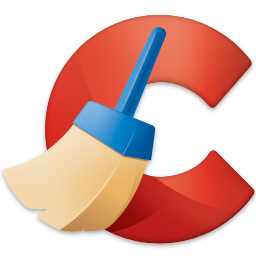 win10注册表清理修复工具下载5.18 免费版其他应用 / 10.5M
win10注册表清理修复工具下载5.18 免费版其他应用 / 10.5M
 mifare one卡操作程序v1.5 绿色中文版其他应用 / 280KB
mifare one卡操作程序v1.5 绿色中文版其他应用 / 280KB
 微信dat文件解码工具v1.0 免费版其他应用 / 58.4M
微信dat文件解码工具v1.0 免费版其他应用 / 58.4M
 蘑菇云手机精灵下载v1.2.322 官方版其他应用 / 3.2M
蘑菇云手机精灵下载v1.2.322 官方版其他应用 / 3.2M
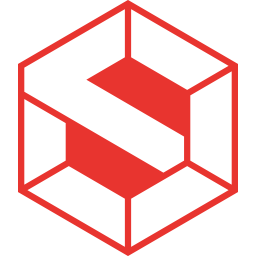 Suapp pro中文版v3.5.1.3 最新版其他应用 / 6.9M
Suapp pro中文版v3.5.1.3 最新版其他应用 / 6.9M
 AI脚本插件合集(75款)v7.5 最新版其他应用 / 2.8M
AI脚本插件合集(75款)v7.5 最新版其他应用 / 2.8M